Если Вы всё сделали согласно инструкции приведенной в прошлой статье, а доступ к камере из Интернета так и не удалось получить, проверяем последовательно все проделанные шаги.
Первым делом нужно проверить открыт ли порт камеры на Вашем роутере. Если забыли его номер, смотрим в настройках сетевой карты видеокамеры (на примере копии Wansview NCL610W):
Затем идём на сайт 2ip.ru и проверяем:
Если порт открыт, значит port forwarding на роутере настроен правильно. Если закрыт, идём в настройки модема и приводим их к такому виду (на примере Промсвязь М200В):
В некоторых роутерах во вкладке протокол может не быть пункта «ALL». Тогда нужно создать два идентичных правила описанных на скриншоте выше: для «TCP» и «UDP» протоколов.
После этого следует снова проверить открыт ли порт. Если да, то проверяем доступ к камере из вне.
Помните! Доступ из своей локальной сети через домен Вы не получите (по крайней мере в большинстве случаев). Как вариант, попробуйте через мобильный интернет на телефоне (например, при помощи приложения tinyCam Monitor).
Если проблема не решилась, проверяем правильно ли настроен и работает DynDNS клиент в роутере.
Для этого идём на сайт 2ip.ru и вбиваем имя домена, который Вы зарегистрировали на сайте DynDNS.org и смотрим на его ip адрес:
Затем проверяем текущий ip адрес компьютера в Интернете. Если DDNS клиент работает правильно, то адреса совпадут. Идём по ссылке и смотрим:
Если не совпали, значит не правильно настроен, либо не корректно работает DDNS клиент на роутере. Первым делом проверьте правильность введённых данных с сайта DynDNS.org.
Снова проверяйте ip адреса домена и компьютера. Если не совпали, значит DDNS клиент роутера по какой-то причине не работает. В таком случае обязательно деактивируйте его и переходите к настройке встроенного DynDNS клиента видеокамеры.
Для этого заходим через веб-интерфейс (желательно через IE) в меню настроек камеры:
И вписываем те же данные с сайта DynDNS.org:
После этого снова проверяем совпадают ли ip адреса домена и компьютера. На этом настройка DynDNS клиента завершена!
Теперь, находясь за пределами домашней сети, вбиваем в адресную строку Интернет адрес камеры (см. скриншот выше) и радуемся.
Данная настройка оборудования успешно работает у пользователей провайдера ByFly при подключении к Интернету по технологии ADSL.
P.S. Виталик спасибо за подробную инструкцию по донастройке DynDNS. Теперь точно любой должен без лишних вопросов суметь настроить IP камеру и роутер для просмотра онлайн изображения с камер видеонаблюдения. Оказывается организовать онлайн видеонаблюдение для дома нетрудно и без использования сервисов типа Ivideon.
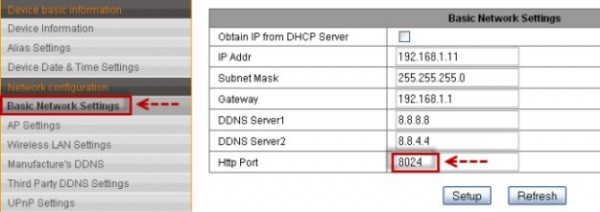
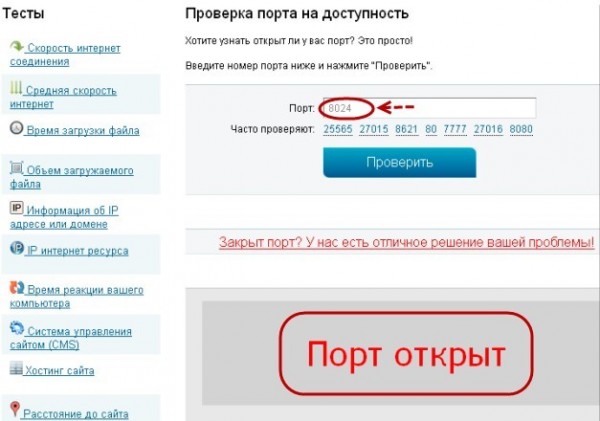
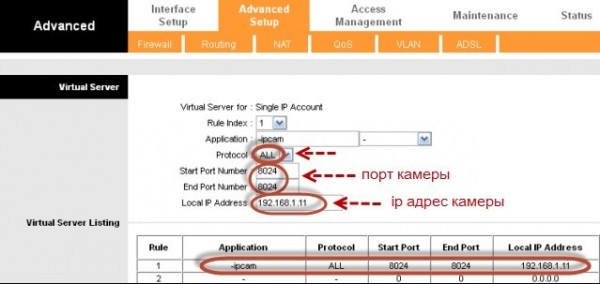
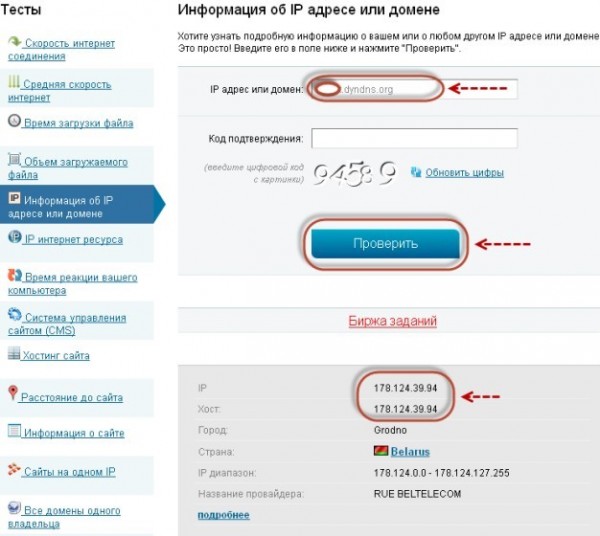
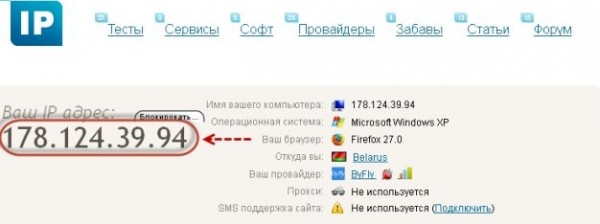
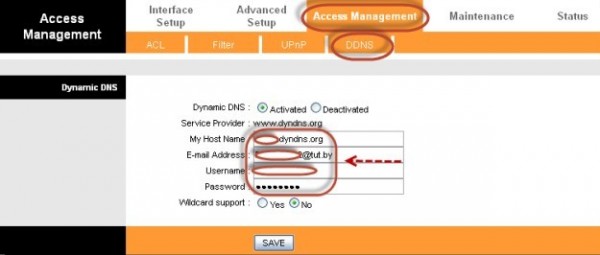
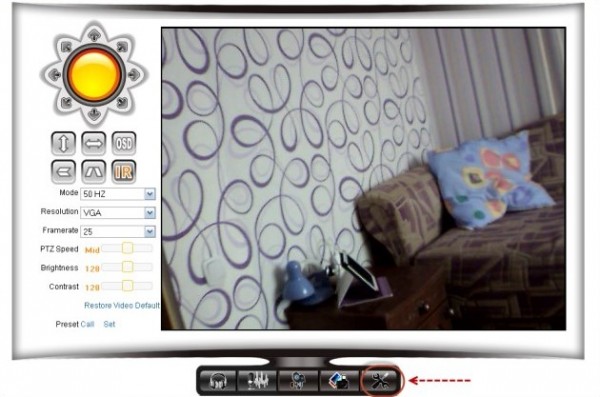
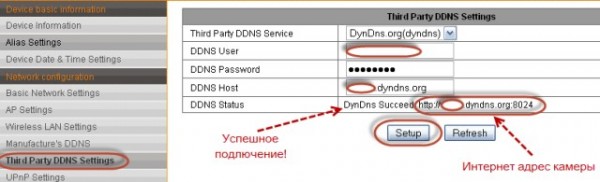


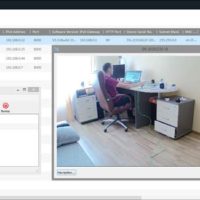

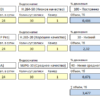
Да пожалуйста! Надеюсь эта информация будет полезной для читателей блога.
Будет, настройки для Белтелекома в силу его распространенности по любому актуальны. Уже не раз спрашивали как настроить камеру. Теперь есть куда отправить.
Следующий шаг за тобой, Денис. Ты свою камеру должен настроить по данной схеме и похвастаться 🙂
Ок. Сделаю. Коммутатор будет Dlink, провайдер МТС.
Я так понимаю, будешь подключаться с планшета, либо смартфона?
Если так, то настоятельно рекомендую прогу tinyCam Monitor. Не сочти за рекламу, но это действительно одно из самых мощных мобильных приложений.
В том числе и с телефона протестирую, прогу попробую. Уверен, что на ней и остановлюсь. Спасибо.
Добрый день! Для видеонаблюдения могут ли подойди аналоговые или дешевые. Или же строго камеры с поддержкой айпи, с сетевым интерфейсом
Подойдут, качество картинки будет хуже, нужен будет видеорегистратор дополнительно.
Спасибо за совет! Независимо от камер с айпи или без, в любом случае нужен регистратор получается…
Заранее благодарю!
IP видеокамеру можно использовать без видеорегистратора, например камеры с поддержкой сервиса Ivideon, организующего видеонаблюдение через интернет.
Пытаюсь открыть порт на TR linke с прошивкой openwrt с 3g модемом от велком. Настройки с wiki.openwrt.org/doc/howto/port.forwarding
config ‘redirect’
option ‘name’ ‘some awesome game’
option ‘src’ ‘wan’
option ‘proto’ ‘tcpudp’
option ‘src_dport’ ’80’
option ‘dest_ip’ ‘192.168.1.108’
option ‘target’ ‘DNAT’
option ‘dest’ ‘lan’
80 порт камеры (пробовал менять) адрес ее же. Может, что подскажите?
Не подскажу. Настройками для всего оборудования не владею.
Подскажите пожалуста , вообщем настраиваю камеру с видио регистратором , Айпи адреса совпадают порт открыт , в локальный сети открывает а с другого интеренета ( мобильный) незаходит невкакую.
У каждого оборудования свои тонкости и нюансы. Ни чем помочь не могу.
Поэкспериментировал с настройками подключения видеокамеры через DDNS, описанными в данной и др. статьях. Для меня, как не продвинутого пользователя, в принципе дело оказалось не очень сложным. Сначала настроил подключение через белтелекомовский PON модем MT-PON-AT-4, потом напрямую с видеокамеры и все вроде бы работает: порт открыт, из мобильной сети через браузер могу зайти в настройки камеры, но вот увидеть картинку с android никак не получается….Через браузер смартфона, естественно, не показывает, потому как нет плагинов, а программы типа IVMS от Hikvision или “tinyCam Monitor” никак не хотят что либо показывать, последняя хоть и пингует камеру(статус ОК), но пишет: ошибка(таймаут, проверьте имя хоста или номер порта). Может сталкивались с данной проблемой, поделитесь опытом…
С каждой камерой свои трудности. Теоретически всё просто, а по факту попробуй разберись, что не работает. Ищите информацию по соединению с конкретной камерой, может на какой нибудь нюанс и наткнетесь.
Для Hikvision серии Раптор оптимально и просто поставить прошивку от Ivideon, подробнее здесь — //markevich.by/ip-videonablyudenie/domashnee-videonablyudenie.html
В меню моей камеры если зайти через родной браузер был пункт смотреть для смартфона (перевод технический извините) так там появлялось окошко с видео камеры и 4 кнопки управления камеры.
Доброго дня.Подскажите вот если апи домена и айпи модема с 2ip как написано совпадают а
В статусе модема совсем другой айпи адрес это влияет на то что невидно камеры из другой сети?
Здравствуйте, в силу усиленного внедрения почти всеми провайдерами NAT, появляется проблема с настройкой dyndns и доступом камерам из «вне». Посиму вопрос, есть ли у вас наработки в этом плане?
Прошивка камер Hikvision под Ivideon и использование их сервиса. Второй вариант Ezviz от Hikvision.
Использую pointgsm.ru для статического белого ip адреса,оформили на физическое лицо
А разве dyndns не стал платным?
Жаль, что камеры и роутеры не поддерживают обновление ip по http-запросу. Тогда можно было бы заюзать множество менее известных но рабочих и бесплатных сервисов, hldns.ru из новых.
Хотя, если в сети есть комп, можно на него прогу поставить или wget настроить.
Для тех у кого нет оборудования Dlink сервис точно стал платным.
День добрый.
Непонимаю, в статье пробрасывают порт на IP камеру, а проверяют открыт ли порт на ПК.Почему?
Проверяют таким образом. В статье все написано.
В статье открывают 8024 порт для камеры, а не для ПК.А доступность проверяют для ПК.
Порт должен прослушиваться программой или оборудованием, иначе доступность на 2ip.ru и подобных сайтах не видна.